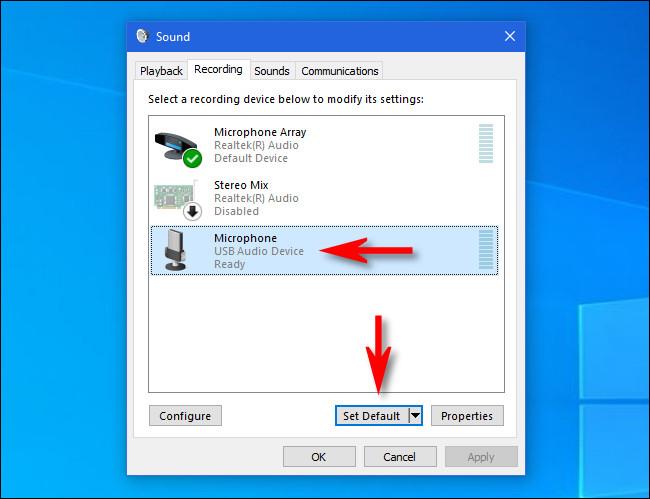Понякога ще получите грешка при неуспешно инициализиране на DirectX, когато инсталирате софтуер като Virtual DJ на Windows 10 . В тази статия Quantrimang ще ви представи решения, които могат да ви помогнат да преодолеете горния проблем.
Пълното съобщение за грешка, което получавате, е:
DirectX failed to initialize, Please install the correct drivers for your video card

Тази грешка може да се появи дори ако имате видеокарта, която поддържа DirectX . За да го коригирате, опитайте решенията по-долу:
Как да коригирате грешка при неуспешно инициализиране на DirectX в Windows 10
1. Актуализирайте драйвера на видеокартата
Първото решение, което трябва да направите, е да актуализирате драйвера на вашата видеокарта. За да актуализирате драйвера, посетете следните статии и следвайте инструкциите:
2. Актуализирайте версията на DirectX
DirectX е мултимедиен технологичен пакет, който много софтуер и игри на Windows 10 изискват, за да функционират. Ако вашият компютър няма инсталирана съвместима версия на DirectX, софтуерът няма да работи гладко.
Посещението на Microsoft или активирането на Windows Update са най-добрите начини за актуализиране на DirectX. Ако използвате Windows 10, най-вероятно имате инсталирана най-новата версия на DirextX. Не всички версии на Windows могат да изпълняват най-новата версия на DirectX.
Можете да видите как да изтеглите, инсталирате или актуализирате най-новата версия на DirectX чрез статията по-долу:
3. Инсталирайте Visual C++ Redistributable
Microsoft Visual C++ Redistributable е библиотека с файлове за изпълнение, използвана от много програми и някои части на Windows. Деинсталирането на Visual C++ Redistributable ще доведе до спиране на работата на някои програми. Следователно трябва да преинсталирате Visual C++ Redistributable Packages, като изтеглите Visual C++ Runtime Installer .
4. Деактивирайте хардуерното ускорение
В компютрите хардуерното ускорение е използването на хардуер по специален начин за изпълнение на определени функции по-ефективно от възможното. В това решение трябва да деактивирате хардуерното ускорение, за да видите дали то решава проблема или не.
Можете да видите как да изключите хардуерното ускорение в следната статия:
5. Инсталирайте 32-битовата версия на приложението
Ако инсталираният от вас софтуер има грешка, че DirectX е 64-битова версия, можете да опитате да изтеглите и инсталирате 32-битовата версия, за да видите дали имате проблеми.
Желаем ви успех и ви каним да прочетете още страхотни съвети за Quantrimang: